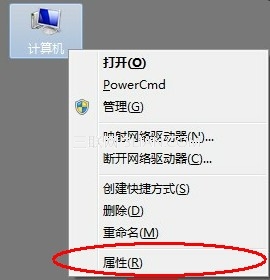萬盛學電腦網 >> 手機應用 >> iPhone >> iTunes恢復模式卡在正在等待iPhone怎麼辦?
iTunes恢復模式卡在正在等待iPhone怎麼辦?
使用iTunes的恢復模式將iPhone刷機恢復系統的時候,iTunes可能會一直卡在“正在等待iPhone”階段,干等N久也不見動靜。那遇到這種情況要怎麼解決呢?快隨小編一起來看看怎麼解決這個一直卡“正在等待iPhone”的問題吧。
打開任務管理器>點擊進程>結束iTunes進程,然後重新打開iTunes進入恢復模式,就不會卡在“正在等待iphone”了。
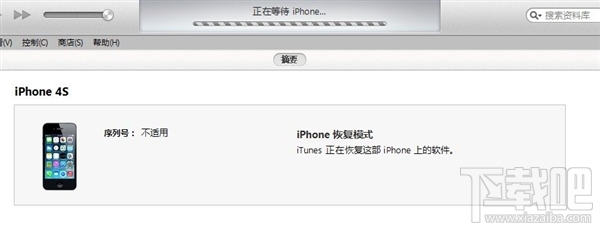
進入控制面板(控制面板在哪打開),打開“設備管理器”找到是否有名為“Apple Mobile Device (Recovery Mode)”的條目出現黃色感歎號,如果有可以嘗試以下步驟解決。
第一步,在設備管理器中點擊“查看”,並選擇“依連接排序設備”。
第二步,找到帶有黃色感歎號的“Apple Mobile Device (Recovery Mode)”條目,更新其上一條“USB Composite Device”的驅動。根據您的 Windows 版本,請按照以下步驟來更新此驅動程序:
Windows XP
1、右鍵點按總的 USB Composite Device 條目,從快捷菜單中選取更新驅動程序。
2、如果系統詢問是否連接到 Windows Update 以搜索軟件,請選取“否,暫時不”,然後點按“下一步”。
3、選擇“從列表或指定位置安裝(高級)”,然後點按“下一步”。
4、選取“不要搜索。我要自己選擇要安裝的驅動程序”並點按“下一步”。
5、點按“從磁盤安裝”按鈕。在“從磁盤安裝”對話框中,點按“浏覽”按鈕。
6、使用此窗口導航至以下文件夾:C:Program FilesCommon FilesAppleMobile Device SupportDrivers。 連按此文件夾中列出的 usbaapl 文件。點按“從磁盤安裝”對話框上的“確定”。 點按“下一步”並完成驅動程序安裝步驟。打開 iTunes 驗證該設備能否被正確識別,然後繼續恢復設備。
Windows 7及以上版本
1、右鍵點按總的 USB Composite Device 條目,從快捷菜單中選取更新驅動程序軟件。
2、點按“浏覽計算機以查找驅動程序軟件”。
3、點按“從計算機的設備驅動程序列表中選擇”。
4、點按“從磁盤安裝”按鈕。在“從磁盤安裝”對話框中,點按“浏覽”按鈕。
5、使用此窗口導航到下列文件夾:C:Program FilesCommon FilesAppleMobile Device SupportDrivers。
注:如果使用的是 64 位版本的 Windows,此文件夾可能存儲在 C:Program Files (x86)Common FilesAppleMobile Device SupportDrivers。 連按此文件夾中列出的 usbaapl.inf 文件。(如果您擁有 64 位版本的 Windows,則此文件為 usbaapl64.inf。)
6、點按“從磁盤安裝”對話框上的“確定”。
7、點按“下一步”並完成驅動程序安裝步驟。打開 iTunes 驗證該設備能否被正確識別,然後繼續恢復設備。